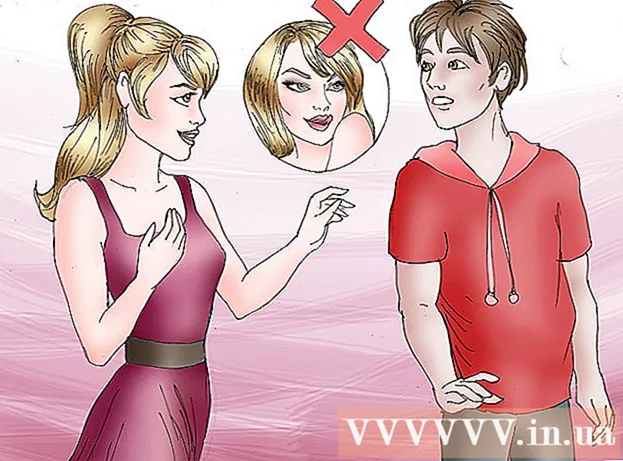Autor:
Peter Berry
Dátum Stvorenia:
17 V Júli 2021
Dátum Aktualizácie:
1 V Júli 2024

Obsah
Prípona súboru pomáha počítaču vedieť, čo to je a aký softvér v počítači môže súbor otvoriť. Najjednoduchší spôsob, ako zmeniť príponu súboru, je uložiť ho ako iný typ súboru z iného softvéru. Aj keď zmena prípony v názve súboru nezmení typ súboru, spôsobí to, že váš počítač zmení spôsob rozpoznávania súboru. V systéme Windows a Mac OS X sú prípony súborov často skryté. Tento článok ukazuje, ako uložiť súbor ako iný typ súboru prakticky v akomkoľvek softvéri, a ukazuje, ako zobraziť prípony súborov v systémoch Windows a Mac OS X.
Kroky
Metóda 1 zo 4: Zmena prípony súboru vo väčšine softvérov
Otvorte súbor pomocou predvoleného softvéru.

Kliknite na ponuku Súbor a potom na príkaz Uložiť ako.
Vyberte, kam chcete súbor uložiť.

Pomenujte súbor (názov súboru).
V poli Uložiť ako vyhľadajte rozbaľovaciu ponuku s názvom Uložiť ako typ alebo formát.

V rozbaľovacej ponuke vyberte nový typ súboru.
Kliknite na tlačidlo Uložiť. Pôvodný súbor zostáva v softvéri otvorený.
Vyhľadajte nový súbor na vybranom mieste. reklama
Metóda 2 zo 4: Zobrazenie prípon súborov v systéme Windows
Otvorte Ovládací panel. Kliknite na ponuku Štart a potom na položku Ovládací panel. Ak používate Windows 8, kliknite sem.
Na ovládacom paneli kliknite na položku Vzhľad a prispôsobenie.
- V systéme Windows 8 kliknite na ikonu Možnosti v rozhraní pásky.
Kliknite na Možnosti priečinka.
Kliknite na položku Zobraziť na table Možnosti priečinka.
Zobraziť prípony súborov. V rozbaľovacom zozname Pokročilé nastavenia posuňte zobrazenie nadol, kým sa nezobrazí možnosť Skryť prípony známych typov súborov (Skryť prípony známych typov súborov). Kliknutím zrušte začiarknutie políčka.
Kliknite Podať žiadosť potom kliknite Ok.
Otvorte Prieskumníka Windows a pozrite si prípony súborov. reklama
Metóda 3 zo 4: Zobrazenie prípon súborov v systéme Windows 8
Otvorte program Windows Prieskumník.
Kliknite na Zobraziť.
V sekcii Zobraziť / skryť začiarknite políčko pre príponu názvu súboru.
Po otvorení nového okna Prieskumníka Windows sa zobrazí prípona súboru. reklama
Metóda 4 zo 4: Zobrazenie prípon súborov v systéme Mac OS X
Vyberte okno Finder alebo otvorte nové okno Finder. Môžete tiež kliknúť na plochu a prepnúť do vyhľadávača.
Kliknite na ponuku Finder a potom na položku Preferences.
V okne Predvoľby vyhľadávača kliknite na položku Rozšírené.
Začiarknite políčko Zobraziť všetky prípony súborov (Zobraziť všetky prípony súborov).
Zatvorte okno Predvoľby vyhľadávača.
Otvorte nové okno vyhľadávača. Prípona súboru je teraz zobrazená. reklama